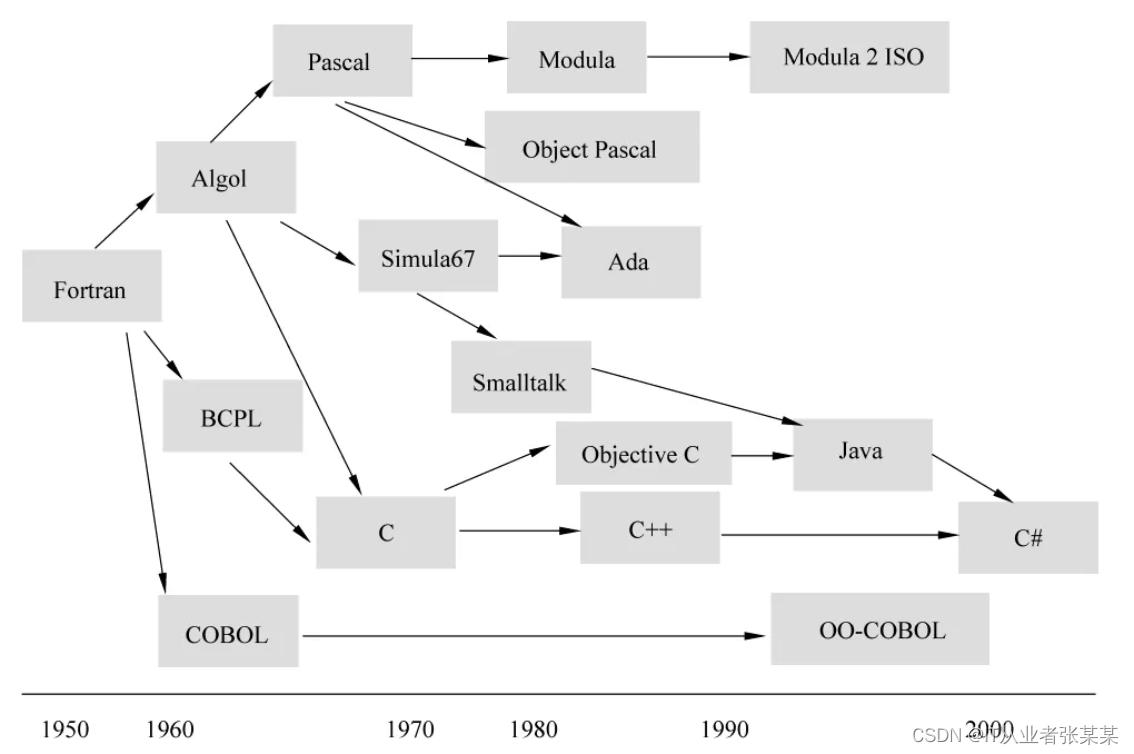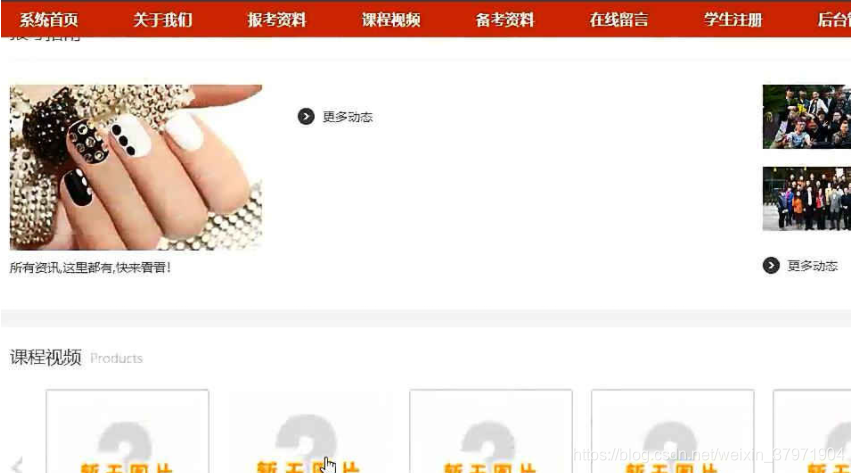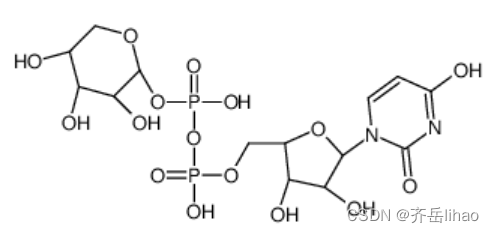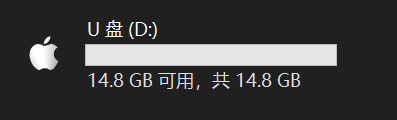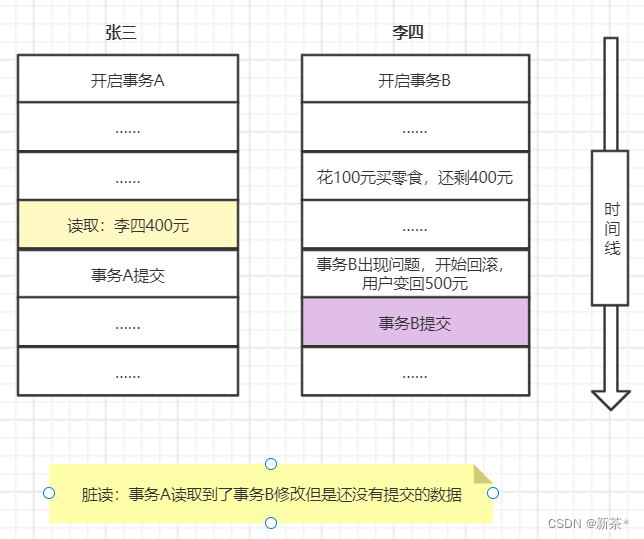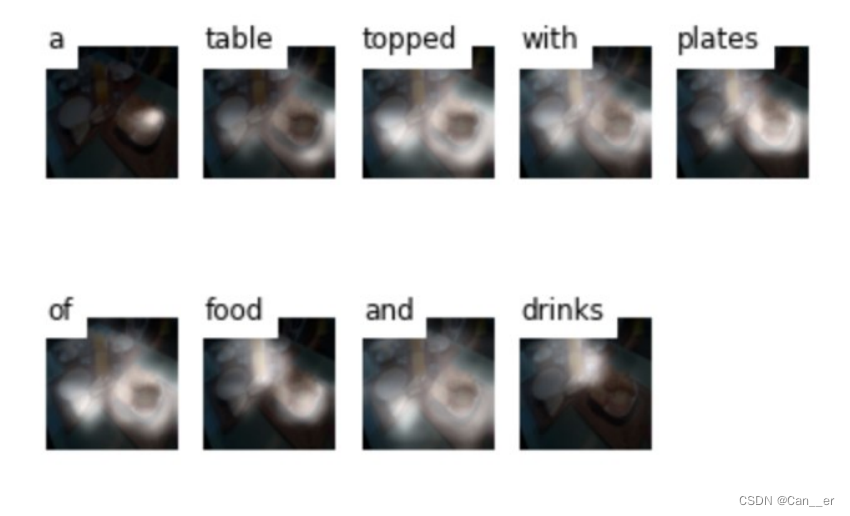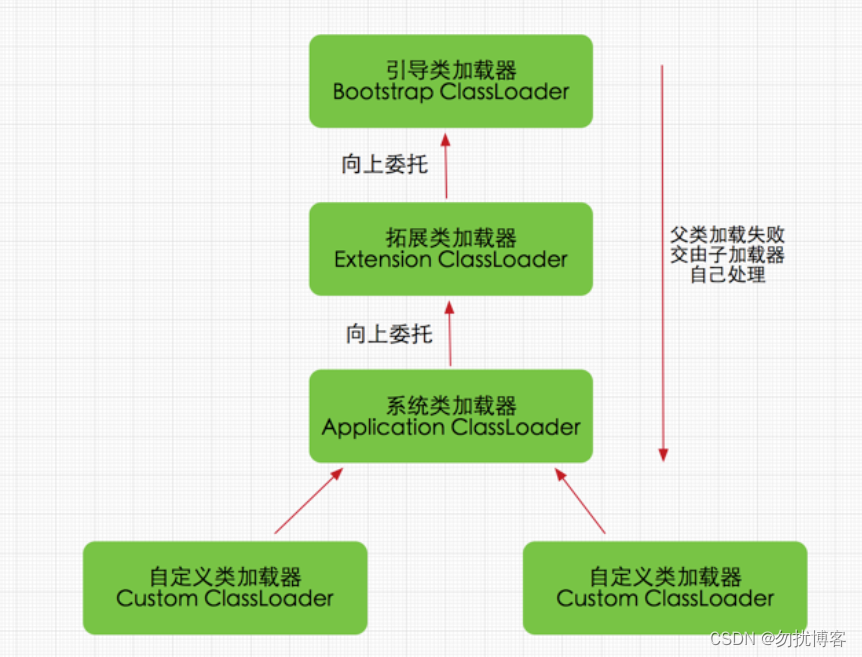文章目录
- 前言
- 硬件连线
- 树莓派环境准备
- 启用树莓派ssh
- 启用mcp2515驱动
- 下载can-utils工具
- 测试CAN通讯
- 开启CAN网卡
- 测试发送和接收
前言
树莓派本身是没有CAN通讯能力的,但他有mcp2515模块的驱动,可以通过SPI来控制mcp2515进行CAN的通讯。
本章主要讲,如何使能树莓派的mcp2515驱动,然后用can-utils的工具来测试CAN的通讯。
硬件连线
树莓派和mcp2515模块是通过spi进行通讯的,除了spi的4根线mosi、miso、sck、cs,和电源的vcc和gnd,我们还需要连接MCP2515的INT引脚。
树莓派引脚图如下:
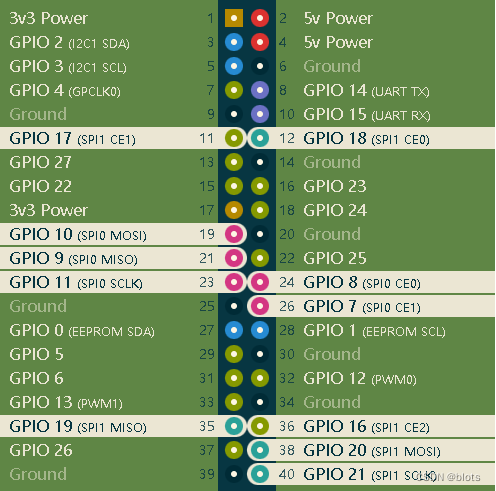
树莓派的引脚分布参考:https://pinout.xyz/pinout/ground
连线如下:
RPi Pin RPi Label CAN Module
02---------5V------------VCC
09---------GND-----------GND
19---------GPIO10--------MOSI (SI)
21---------GPIO9---------MISO (SO)
22---------GPIO25--------INT
23---------GPIO11--------SCK
24---------GPIO8---------CS
树莓派环境准备
启用树莓派ssh
输入命令sudo raspi-config,进入树莓派的设置工具界面,选择interface option=》SSH,开启SSH功能。这样就可以远程连接树莓派,而不需要占用鼠标键盘和显示器了。
推荐一款免费开源的ssh工具,FinalShell, 替代XSHELL的ssh连接工具,也具备ftp的功能.
官网:https://www.hostbuf.com/
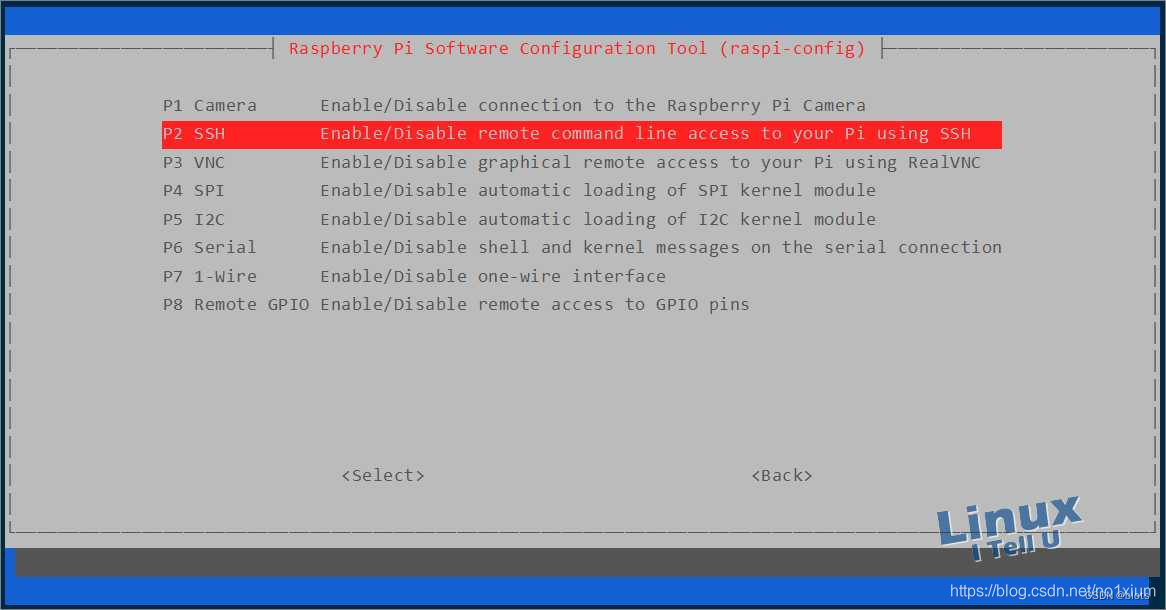
启用mcp2515驱动
树莓派内置了mcp2515模块的驱动,
sudo nano /boot/config.txt,编辑该文件,增加如下内容。
dtparam=spi=on
dtoverlay=mcp2515-can0,oscillator=16000000,interrupt=25
#dtoverlay=spi1-1cs #该命令是打开spi1,如果不用spi1可以不加
dt(device tree)设备树
dtoverlay 设备树覆盖,动态覆盖设备树
-
保存好文件后,重启
sudo reboot -h now -
重启后,
ifconfig -a,可以看到多了一个can0的网络
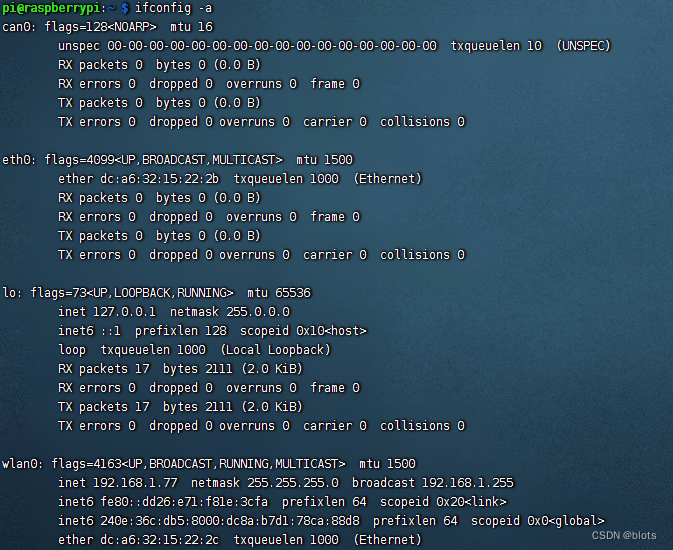
-
输入以下命令
ls /sys/bus/spi/devices/spi0.0/net
dmesg | grep -i can
得到一下结果,证明成功加载mcp2515。
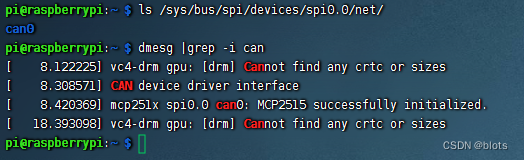
下载can-utils工具
sudo apt install can-utils
测试CAN通讯
开启CAN网卡
sudo ip link set can0 type can bitrate 500000 loopback on #设置can0网卡波特率250k,回环模式
sudo ip link set can0 up #开启can0网卡
开启完成后,输入ifconfig -a,可看到can0网卡状态变成了,up和running状态
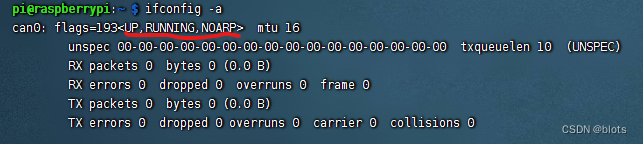
测试发送和接收
在终端中输入 candump can0,开启接收can总线的信息。
新建一个终端,输入 cansend can0 123#1122334455667788,往can总线上发送,canid为0x123,数据为1122334455667788的报文。
结果如下,则代表已经正确开启can通讯:
接收报文的终端:
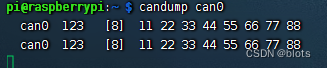
发送报文的终端:

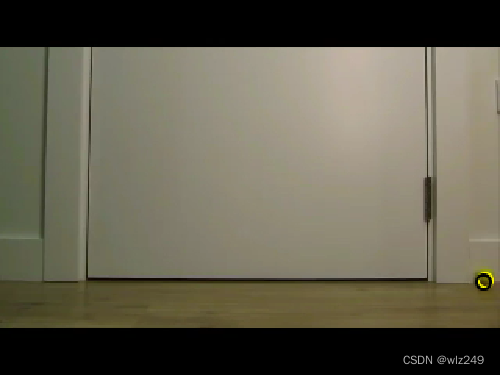

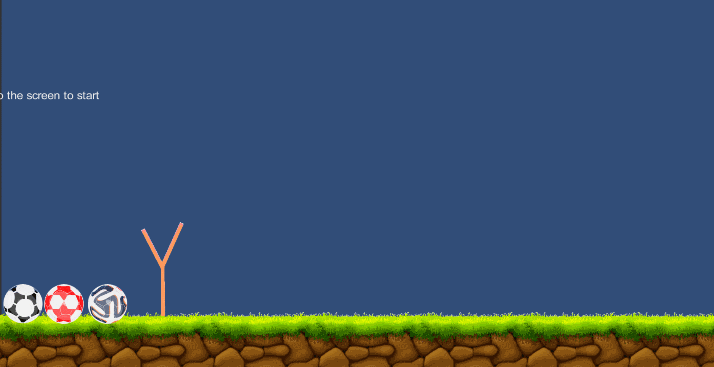
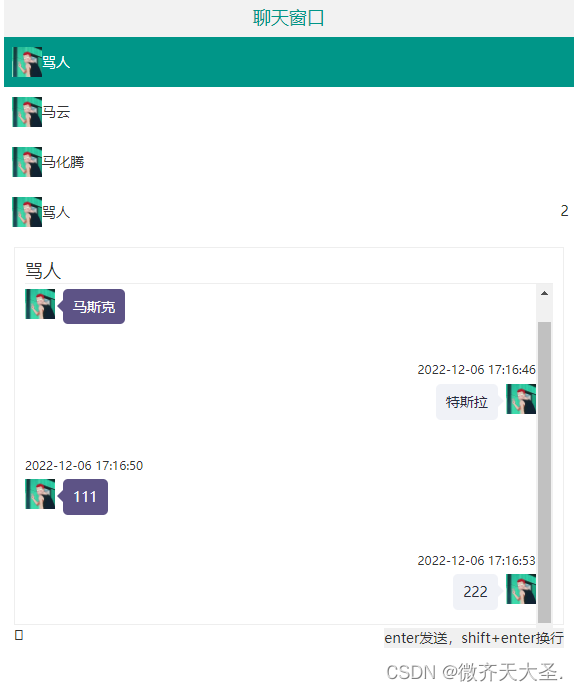
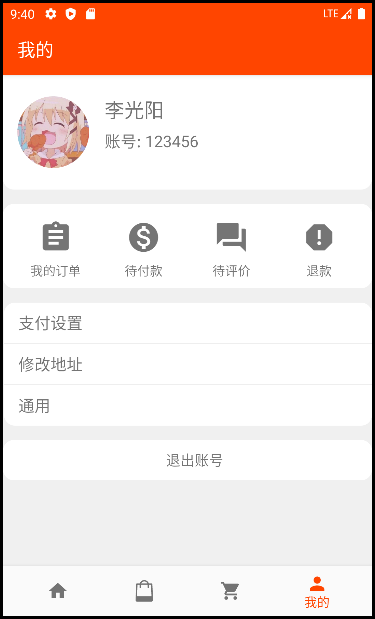
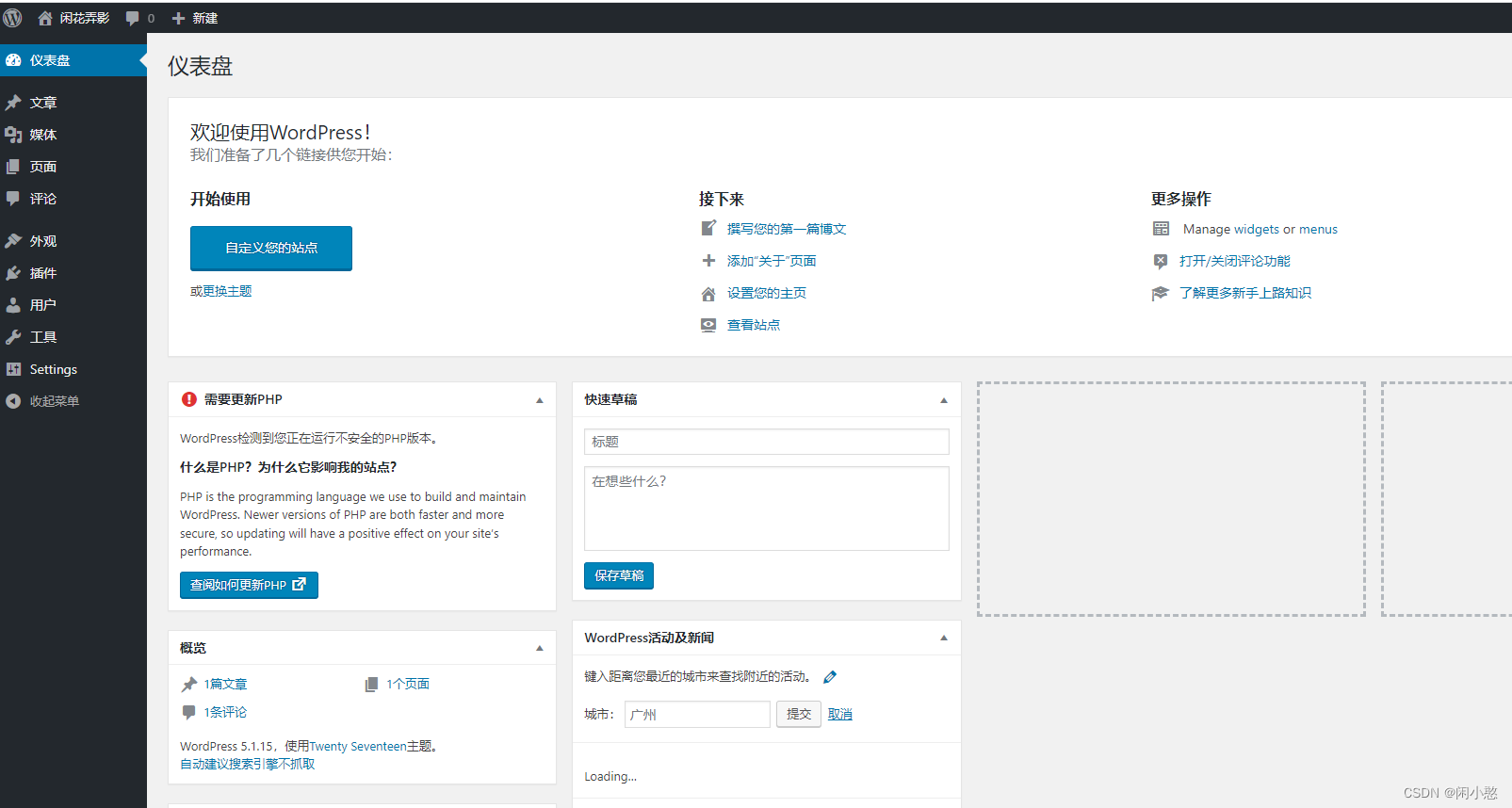
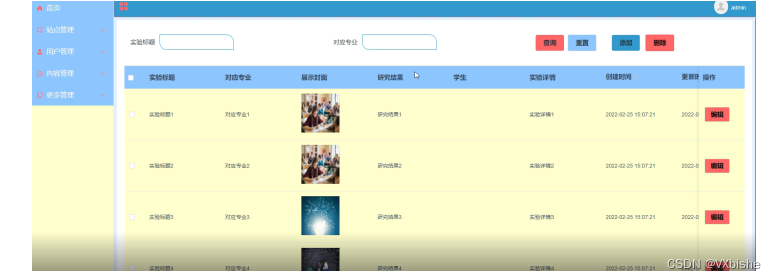
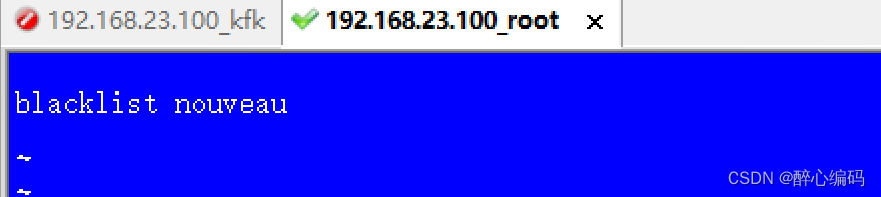
![[附源码]JAVA毕业设计日常办公管理系统(系统+LW)](https://img-blog.csdnimg.cn/9aa1ede28d7e472cab8d2841c1b45ffe.png)